win11自适应亮度找不到怎么办 win11没有自适应亮度选项如何解决
更新时间:2023-07-21 15:35:05作者:huige
电脑中通常都会有一个自适应亮度,可以在不同环境下自动调整合适的亮度,然而近日有win11系统用户想要开启自适应亮度功能,却发现找不到,这让用户们很是迷茫,那么遇到win11自适应亮度找不到该怎么办呢,只要设置一下就可以了,今天就由笔者给大家详细介绍一下win11没有自适应亮度的详细解决方法吧。
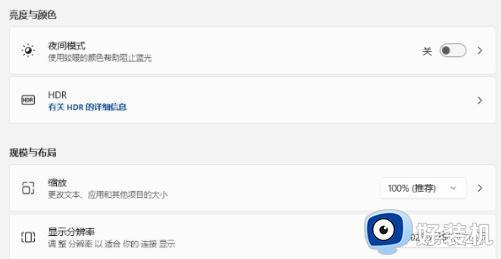
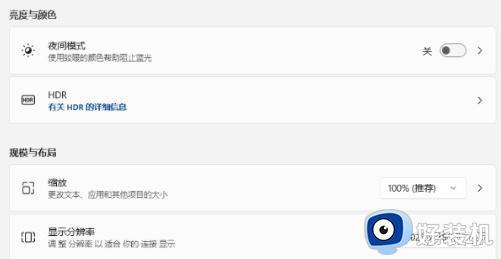
具体操作如下:
1、点击桌面开始菜单中的设置按钮。
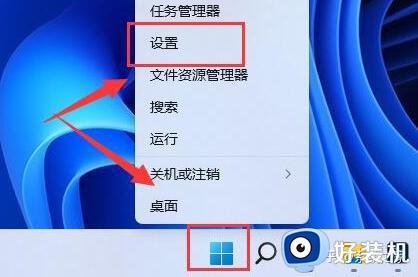
2、找到电源栏目右侧的编辑电源计划按钮。
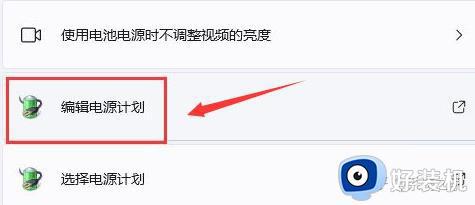
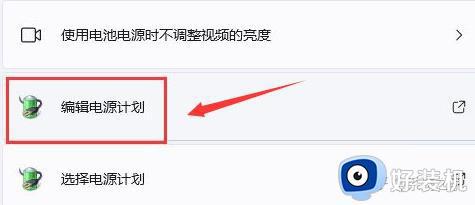
3、点击打开更改高级电源设置窗口。
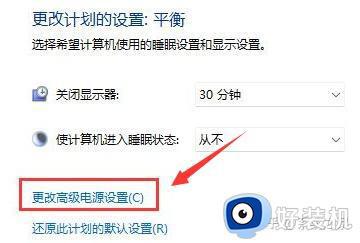
4、在显示选项的子菜单下,找到启用自适应亮度选项关闭即可。
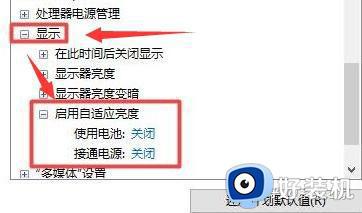
关于win11自适应亮度找不到的详细解决方法就给大家介绍到这里了,有遇到了这样情况的用户们可以参考上述方法步骤来进行解决,希望可以对大家有帮助。
win11自适应亮度找不到怎么办 win11没有自适应亮度选项如何解决相关教程
- win11怎么关闭自适应亮度选项 win11如何关闭显示器自适应亮度
- win11调亮度没反应怎么回事 win11亮度调节没有反应如何解决
- win11亮度调节没有反应了怎么办 win11亮度调节不起作用怎么解决
- 戴尔win11不能调节亮度怎么办 戴尔win11亮度调节没反应处理方法
- win11亮度调节不见了如何解决 win11怎么修复亮度调节没了的问题
- win11怎么设置亮度自动调节 win11自动亮度开关在哪里
- win11屏幕亮度一会亮一会暗怎么回事 win11显示器一会亮一会暗自己在调怎么关闭
- win11亮度怎么消失了 win11没有亮度调节选项该如何解决
- 为什么win11亮度设置不见了 win11亮度设置不见了的解决方法
- windows11没有亮度调节怎么办?win11亮度调节不见了如何处理
- win11家庭版右键怎么直接打开所有选项的方法 win11家庭版右键如何显示所有选项
- win11家庭版右键没有bitlocker怎么办 win11家庭版找不到bitlocker如何处理
- win11家庭版任务栏怎么透明 win11家庭版任务栏设置成透明的步骤
- win11家庭版无法访问u盘怎么回事 win11家庭版u盘拒绝访问怎么解决
- win11自动输入密码登录设置方法 win11怎样设置开机自动输入密登陆
- win11界面乱跳怎么办 win11界面跳屏如何处理
win11教程推荐
- 1 win11安装ie浏览器的方法 win11如何安装IE浏览器
- 2 win11截图怎么操作 win11截图的几种方法
- 3 win11桌面字体颜色怎么改 win11如何更换字体颜色
- 4 电脑怎么取消更新win11系统 电脑如何取消更新系统win11
- 5 win10鼠标光标不见了怎么找回 win10鼠标光标不见了的解决方法
- 6 win11找不到用户组怎么办 win11电脑里找不到用户和组处理方法
- 7 更新win11系统后进不了桌面怎么办 win11更新后进不去系统处理方法
- 8 win11桌面刷新不流畅解决方法 win11桌面刷新很卡怎么办
- 9 win11更改为管理员账户的步骤 win11怎么切换为管理员
- 10 win11桌面卡顿掉帧怎么办 win11桌面卡住不动解决方法
